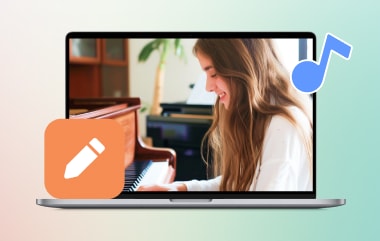Musiikki kääntää maailman ylösalaisin. Onneksi kaikkien musiikin suoratoistosovelluksien ansiosta yksi luotettavista alustoista, joita voit käyttää, on YouTube Music. Tämän sovelluksen avulla käyttäjät voivat suoratoistaa kappaleita verkossa, mutta se voi myös ladata albumeita offline-käyttöä varten, kun tilaat sovelluksen Premium-version. Jos sinulla ei kuitenkaan ole YouTube Musicin maksullista versiota, voit silti kokeilla monia tapoja lataa YouTube Music tietokoneelle tai millä tahansa laitteella, ja sen takaamme, kun jatkat tätä nopeaa esittelyä.
Osa 1: Kuinka ladata musiikkia YouTubesta (maksullinen menetelmä)
Tässä ovat seuraavat sovellukset ja ratkaisut, joita voit kokeilla ladata musiikkia YouTubesta ja kuunnella suosikkilaulajasi offline-tilassa.
Kuten nimestä voi päätellä, YouTube Music Premium antaa käyttäjien tallentaa kappaleita miljoonilta artisteilta ympäri maailmaa. Tämä sovellus on maksullinen ohjelma, jonka avulla voit suoratoistaa musiikkia arvostetuilta artisteiltasi rajattomasti. Jos kuitenkin haluat tallentaa kappaleet offline-suoratoistoa varten ja välttää ei-toivotut mainokset, voit valita kuukausittaisen, neljännesvuosittaisen tai vuosittaisen tilaussuunnitelmasi.
Vaihe 1Mene sovelluskauppaan matkapuhelimellasi tai tietokoneellasi ja ladata YouTube Music.
Vaihe 2Kun sovellus on käynnistetty, kirjaudu sisään Google-tililläsi, koska tämä vaaditaan ennen kuin tilaat premium-version.
Vaihe 3Tilauksen jälkeen voit tallentaa musiikkia laitteellesi. Voit tehdä tämän etsimällä haluamasi kappaleen ja painamalla ladata -painiketta Valikko.
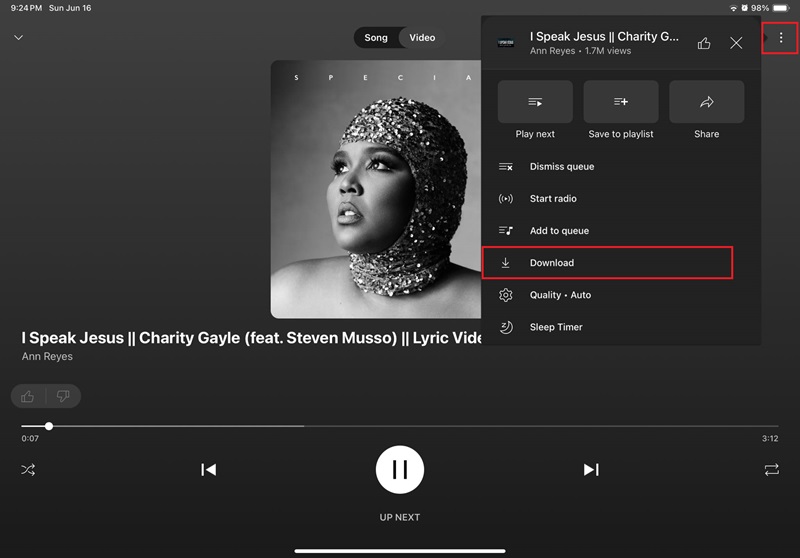
YouTube Music Premium ei ole vain loistava ratkaisu kappaleiden tallentamiseen, vaan sen avulla käyttäjät voivat myös tallentaa valitsemansa artistin koko albumin. Lisäksi se voi tallentaa äänitiedostoja podcasteista tai muista videoista, joita voit käyttää YouTube-alustalla. Tällä tavalla voit toistaa kappaleita taustalla tai jopa silloin, kun laitettasi ei käytetä.
Osa 2: Laillinen tapa ladata musiikkia YouTubesta tietokoneelle
Jos sinulla on varaa YouTube Premiumin maksullisiin paketteihin, tämän ratkaisun ylläpito auttaa sinua säästämään halusi ladata musiikkia YouTubesta. Yhtäältä tässä on laillisia tapoja, joita voit kokeilla vaihtoehtoisena tapana ladata YouTube-musiikkisovelluksia.
Yksi parhaista tavoista välttää tekijänoikeusongelmia ladattaessa musiikkia YouTubesta on käyttää näytön tallenninta, joka voi tallentaa kappaleen ilman MP3-latausohjelmaa verkossa. AVAide Screen Recorder on vankka ohjelma, joka voi tallentaa tietokoneen näytön toimintoja, mukaan lukien YouTube-suoratoisto. Sen avulla käyttäjät voivat kaapata tietokoneen ääntä, mikä auttaa heitä tallentamaan musiikkia alustalta. Lopuksi AVAide Screen Recorder ylpeilee monipuolisuudellaan tallentamalla YouTube-videoita teräväpiirtolaatuisena ja eri kehyskokoina 480P:stä 4k-resoluutioon.
Tämän lisäksi, jos haluat tehdä reaktiovideoita YouTube-kappaleista, voit sisällyttää työkalulla web-kameranauhoituksen mikrofonisi kanssa kertoessasi otoksia kappaleesta. Parhaaseen osaan voit ladata YouTube-musiikkia tietokoneellesi AVAide Screen Recorderilla näiden yksinkertaisten ohjeiden avulla.
Vaihe 1Asenna Screen Recorder
Valitse alta laitteellesi sopiva asennusohjelma ja suorita ohjelma, kun se on tallennettu.

KOKEILE SITÄ ILMAISEKSI Windows 7 tai uudempi
 Suojattu lataus
Suojattu lataus
KOKEILE SITÄ ILMAISEKSI Mac OS X 10.13 tai uudempi
 Suojattu lataus
Suojattu latausVaihe 2Valitse Tallennusasetukset
Kun AVAide Screen Recorder on käynnistetty näytölläsi, napsauta Äänen tallennin alkaen Valikko. Jos haluat vain kaapata musiikkia, ota se käyttöön Järjestelmän ääni ja sammuta Mikrofoni. Vaihtoehtoisesti voit ottaa molemmat ominaisuudet käyttöön haluamallasi tavalla.
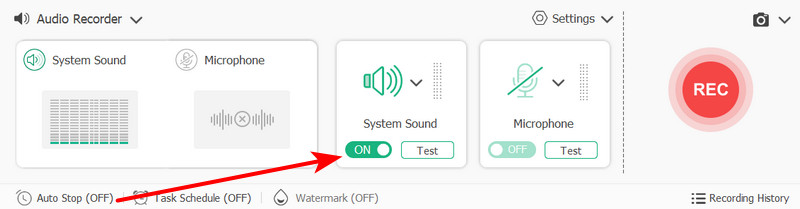
Vaihe 3Nauhoita YouTube Music
Jos olet määrittänyt tallennusasetuksesi, paina Rec -painiketta ja pienennä näytön tallennin. Siirry sen jälkeen YouTube-sovellukseen ja toista valitsemasi kappale. Kun olet hankkinut äänen, paina Lopettaa -painiketta.
Vaihe 4Tallenna ääni
Ennen kuin tallennat lähdön, voit muuttaa lähtöparametreja, kuten äänimuotoa ja bittinopeutta. Paremman laadun saamiseksi valitse laadukkain tiedostopääte ja bittinopeus. Valitse sen jälkeen Kansio jossa haluat käyttää tulostetta, nimeä tiedosto uudelleen ja paina Tallentaa.
Muistutuksena, AVAiden kaltainen näytön tallennin on paras vain pienen osan kappaleesta kaappaamiseen, jota voit käyttää muihin teoksiin. Lisäksi tallennetun äänen käyttäminen taloudellisen hyödyn saamiseksi katsotaan laittomaksi, ja siitä voi seurata oikeudellisia seuraamuksia.
Osa 3: Valitse Lataa YouTube Music Apps
1. Tidabie Music Go
Käännä musiikkikokemuksesi uudelle tasolle Titable Music Golla. Tämä työkalu tarjoaa laajan valikoiman ominaisuuksia, joiden avulla voit suoratoistaa musiikkia YouTubesta ja muista alustoista. Tämän lisäksi tällä YouTube-musiikkia lataavalla työkalulla voit tallentaa äänen eri muodoissa, kuten WAV, FLAC, MP3 ja AAC. Lisäksi Tiable Music Go antaa käyttäjille mahdollisuuden säilyttää metatiedot, kuten kansikuvan, otsikon ja tunnisteeditorin, mikä jättää musiikkisi järjestykseen ja helposti käytettäväksi. Lopuksi, yksi tämän YouTube Music -latausohjelman parhaista eduista on, että se on varustettu erälatausominaisuuden avulla, jotta voit tallentaa enemmän kappaleita ilman vaivaa.
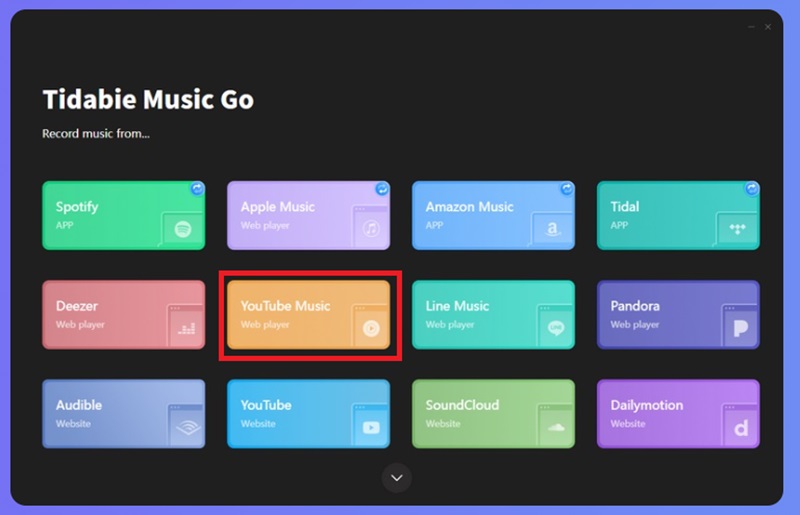
2. Freemake Video Downloader
Freemake on toinen ohjelma, jonka avulla voit tallentaa kappaleita YouTubesta. Vaikka sitä pidetään videoiden latausohjelmana, se tarjoaa käyttäjille MP3-muuntimen esimerkiksi musiikkivideon muuttamiseksi äänitiedostoksi. Lisäksi Freemake Video Downloader tarjoaa erilaisia ääniformaatteja ja antaa käyttäjille täyden hallinnan tiedostojensa laadusta 96 kbps - 320 kbps. Yllättävämpää tässä ohjelmassa on, että se on käytettävissä useimmissa käyttöjärjestelmissä, joten voit ladata sen joko YouTube-musiikkilatauksella Macissa tai Windowsissa.
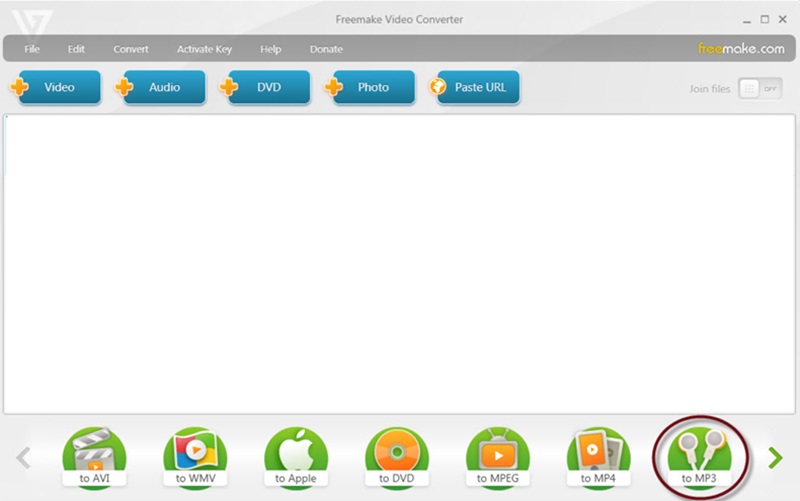
3. Sidify
Viimeinen luettelo asioista, jotka voivat auttaa sinua tallentamaan YouTube-musiikkia laitteellesi, on Sidify. Sen intuitiivisen käyttöliittymän ansiosta voit ladata kappaleita sisäänrakennetun hakukoneen kautta. Tämä ominaisuus tarkoittaa, että et tarvitse linkkiä kappaleiden lataamiseen, vaan hae suosikkiartistiasi tai itse kappaletta, ja pääset käyttämään monia mahdollisia tiedostoja, joita voit lisätä kannettavaan laitteeseen. Tämä työkalu vaatii kuitenkin maksullisen version ladatakseen koko tiedoston, kun taas käyttäjät voivat tallentaa vain ensimmäisen minuutin äänen Sidifyn ilmaisessa versiossa.
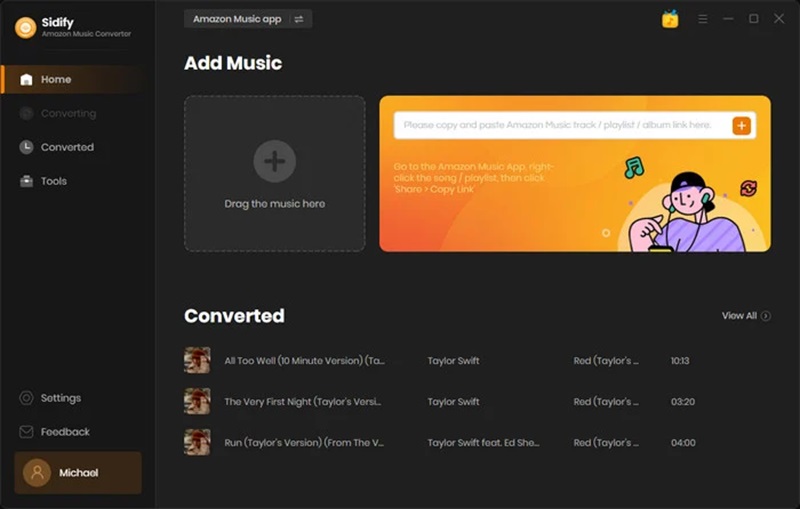
Osa 4: YouTube Music -latauksen usein kysytyt kysymykset
Mikä formaatti on paras YouTube-musiikkia ladattaessa?
Jos tarvitset apua päätettäessä, mikä muoto sopii parhaiten äänitiedostoillesi, sinun on harkittava laadun ja koon välistä tasapainoa. Useimmat käyttäjät nauttivat MP3-tiedostotunnisteesta, koska se on erittäin yhteensopiva useimpien mediasoittimien kanssa. Tämän lisäksi YouTube-kappaleiden tallentaminen MP3-muodossa on paljon kevyempää kuin häviötön tiedostomuoto, kuten ALAC. Tämä tarkoittaa, että voit säästää enemmän tilaa ja ladata enemmän kappaleita.
Miten voin siirtää musiikkia YouTubesta USB:hen?
Kappaleiden siirtäminen YouTubesta USB:hen on loistava tapa nauttia musiikin kuuntelusta eri soittimista. Lataa ensin YouTube-musiikkia tietokoneelle online-latausohjelman avulla. Siirrä sitten kappaleet USB:lle tietokoneellasi.
Onko YouTube-kappaleiden lataaminen laitonta?
Tekijänoikeusongelmien ja varkauksien välttämistä ladattaessa kappaleita mistä tahansa alustasta, kuten YouTubesta, on harjoitettava hinnalla millä hyvänsä. YouTubessa on kuitenkin kappaleita, joita pidetään rojaltivapaina, ja ne ovat sellaisia, jotka voit ladata ilman omistajan lupaa. Toisaalta tekijänoikeudella suojattua kappaletta voidaan käyttää, jos tarvitset tiedostoa parodiaa tai akateemista kritiikkiä varten.
Kuinka voin havaita, onko YouTube-latausohjelmassa haittaohjelmia?
On yleensä haastavaa havaita, sisältääkö sovellus haittaohjelmia. Voit suojata laitteesi verkkosovellusta käyttäessäsi asentamalla laitteeseesi haittaohjelmien eston.
Tässä esittelyssä huomasit, että se on edelleen mahdollista lataa YouTube-musiikkia tilaamatta työkalun Premium-versiota. Yllä mainitut työkalut voivat tallentaa kappaleita laitteellesi, mutta muista, että voit tallentaa vain kappaleita ilmaiseksi tekijänoikeuksilla. Toisaalta, jos haluat tallentaa kappaleet suoraan sovelluksesta, koska jotkin muiden YouTube-musiikin latausohjelmien hakukoneet eivät välttämättä tuota juuri sitä kappaletta, jonka haluat tallentaa, kokeile AVAide Screen Recorderia, jota suosittelemme.
Tallenna näyttö, ääni, web-kamera, pelattavuus, online-kokoukset sekä iPhone/Android-näyttö tietokoneellesi.